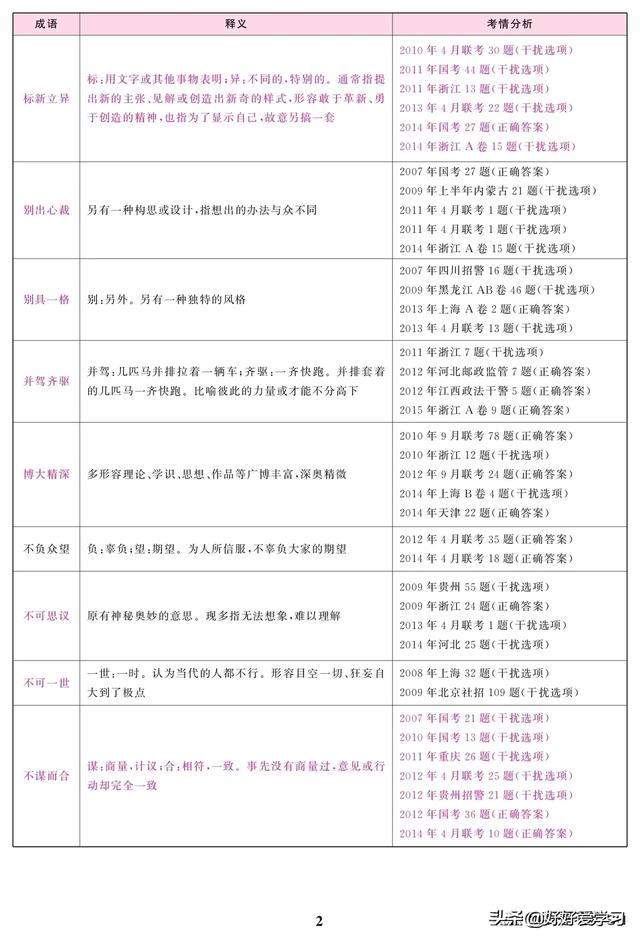手柄作图步骤(快速绘制手柄体)
目标:通过手柄体的制作,来介绍直线、样条曲线、偏移、修剪等功能的使用。
思路:运用直线、圆、样条曲线命令绘制手柄体,运用偏移和修剪命令编辑手柄体。

手柄体
操作步骤:
(1)单击“文件”|“新建”命令,新建一个图形文件。
(2)单击“绘图”|“直线”命令,绘制一条长度为130的直线。
(3)重复执行“直线”命令,分别绘制3条垂直于水平线的垂直线,如下图所示。

绘制直线
(4)单击“绘图”|“圆”|“圆心、直径”命令,捕捉A点为圆心,绘制半径为32的圆。
(5)重复执行“圆”命令,分别捕捉B点和C点为圆心,绘制直径分别为25和20的圆,结果如下图所示。

绘制圆
(6)单击“修改”|“偏移”命令,将水平线分别向上和向下各偏移7.5,与直径为32的圆相交于点1和2,如下图所示。

偏移图形
(7)单击“绘图”工具栏中的“直线”按钮,绘制连接点1和2的直线。
(8)单击“修改”工具栏中的“修剪”按钮,将不需要的部分删除,结果如下图所示。

修剪图形
(9)重复执行“偏移”命令,将水平线分别向上和向下各偏移5,与直径为20的圆相交于点3和4,如下图所示。

偏移图形
(10)单击“绘图”工具栏中的“直线”按钮,绘制连接点3和4的直线。
(11)单击“修改”工具栏中的“修剪”按钮,将不需要的部分删除,结果如下图所示。

(12)重复执行“直线”命令,分别绘制连接点1和3,连接2和4的直线。
(13)单击“修改”工具栏中的“偏移”按钮,将水平线分别向上和向下各偏移9,与直径为25的圆相交;将中间的垂直线,分别向左和向右各偏移10.5和11。
(14)单击“修改”工具栏中的“修剪”按钮,将该圆修剪成如下图所示。

修剪图形
(15)单击“绘图”|“圆”|“圆心、半径”命令,捕捉点5,绘制一个半径为2的圆。
(16)单击“修改”|“偏移”命令,将中间的垂直线分别向左和向右偏移6,将下边线向上偏移1.5。
(17)单击“修改”工具栏中的“修剪”按钮,对图形进行修剪,删除不需要的部分,结果如下图所示。

修剪图形
(18)单击“绘图”工具栏中的“直线”按钮,分别捕捉点6和点7为起点,绘制相交直线DE的斜线,如下图所示。

绘制直线
(19)单击“修改”工具栏中的“偏移”按钮,将水平线分别向上和向下偏移8,将最右边的垂直线分别向左和向右偏移4。
(20)单击“修改”|“修剪”命令,将不需要的线段修剪掉。
(21)单击“修改”工具栏中的“偏移”按钮,将上边的线分别向下和向上各偏移1.5,并修剪不需要的线段。
(22)单击“绘图”|“直线”命令,绘制4条斜线,结果如下图所示。

绘制直线
(23)单击“绘图”|“样条曲线”命令,绘制4条样条曲线,结果如下图所示。

绘制样条曲线
(24)单击“绘图”|“图案填充”命令,或单击“绘图”工具栏中的“图案填充”按钮,打开“图案填充和渐变色”对话框,单击“图案”右侧的 按钮,弹出“填充图案选项板”对话框,单击“ANSI”选项卡,选择“ANSI36”图案。
(25)单击“确定”按钮,返回“图案填充和渐变色”对话框,单击“拾取点”按钮,选择需要填充图案的区域,设置填充比例为“0.5”。
(26)单击“确定”按钮,结果如下图所示,绘制手柄体操作完成。

免责声明:本文仅代表文章作者的个人观点,与本站无关。其原创性、真实性以及文中陈述文字和内容未经本站证实,对本文以及其中全部或者部分内容文字的真实性、完整性和原创性本站不作任何保证或承诺,请读者仅作参考,并自行核实相关内容。文章投诉邮箱:anhduc.ph@yahoo.com